Eliminar Backups
Con NAKIVO Backup & Replication, puede eliminar permanentemente una copia de seguridad (incluidos todos sus puntos de recuperación) si está disponible en un repositorio de backups. Además, puedes eliminar puntos de recuperación específicos de un backup sin que ello afecte a ninguno de los demás.
Nota
Sólo puede eliminar un backup si ha eliminado el job de backups correspondiente o ha editado el job de backups para que no incluya el VM de origen del backup o una máquina física.
Consulte una de las siguientes secciones:
Eliminar un solo backups
Para eliminar un backups de forma permanente, sigue los pasos que se indican a continuación:
-
Haga clic en Ajustes en el menú principal del producto.
-
Vaya a la pestaña Repositorios y haga clic en un repositorio de backups.
-
Haz click en el backups que quieras eliminar.
-
En la página de Backups, haz clic en Eliminar.
-
Haga clic en Eliminar en el cuadro de diálogo que se abre.
Nota
Para un Repositorio de backups incremental para siempre( la opciónAlmacenarbackups en archivos separados no está seleccionada), el espacio ocupado por el backup será marcado como "libre" y reutilizado por nuevos bloques de datos en los siguientes jobs ejecutados, aunque el tamaño real del Repositorio de backups puede no cambiar. Para liberar el espacio ocupado por el backups, puede recuperar el espacio libre.
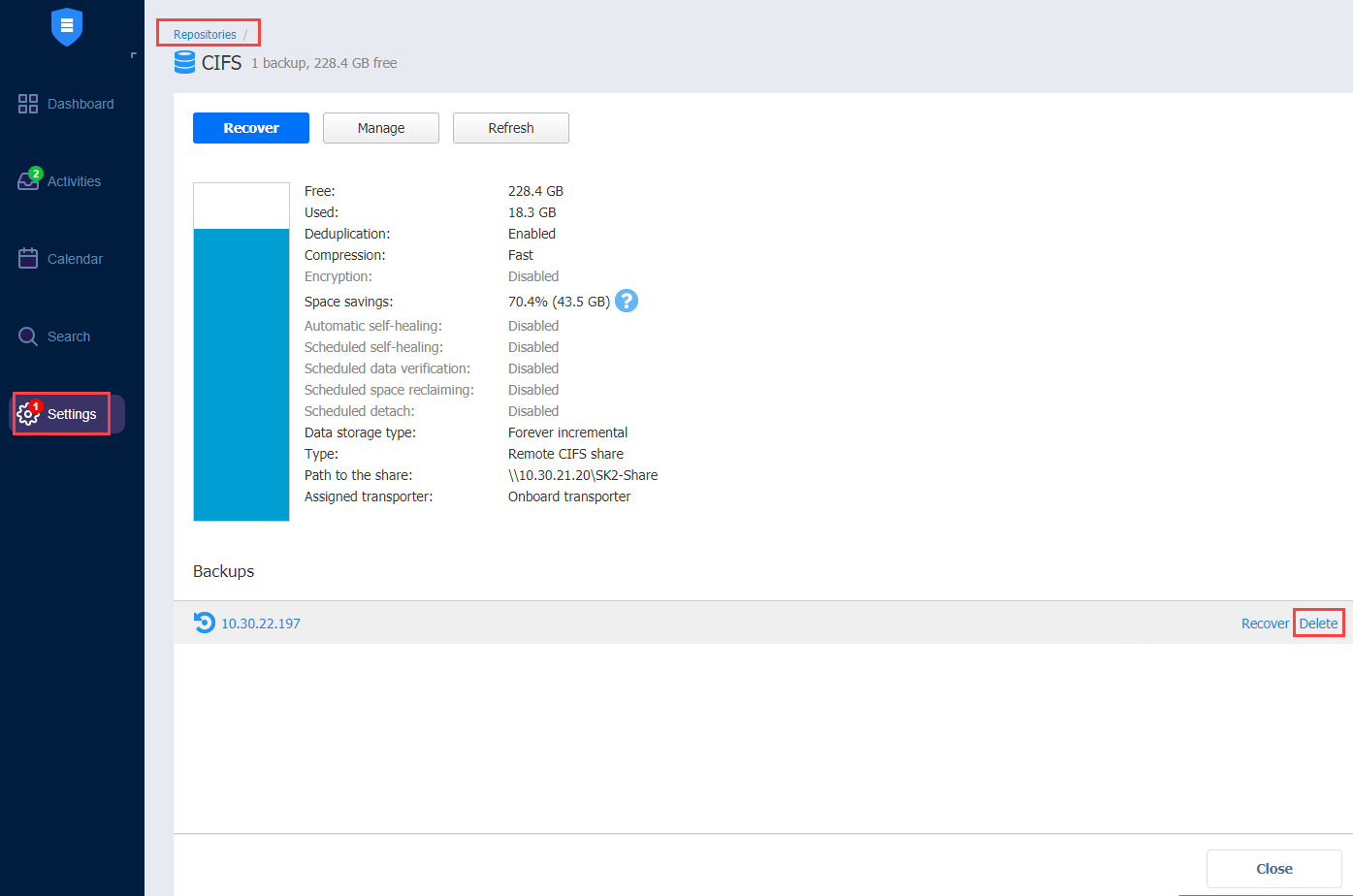
Eliminar backups de forma masiva
Para eliminar de forma permanente una serie de backups que coincidan con determinados criterios, sigue los pasos que se indican a continuación:
-
Haga clic en Ajustes en el menú principal.
-
Vaya a la pestaña Repositorios y pase el ratón por encima de un Repositorio de backups.
-
Haz clic en Gestionar y, a continuación, en Eliminar backups de forma masiva.
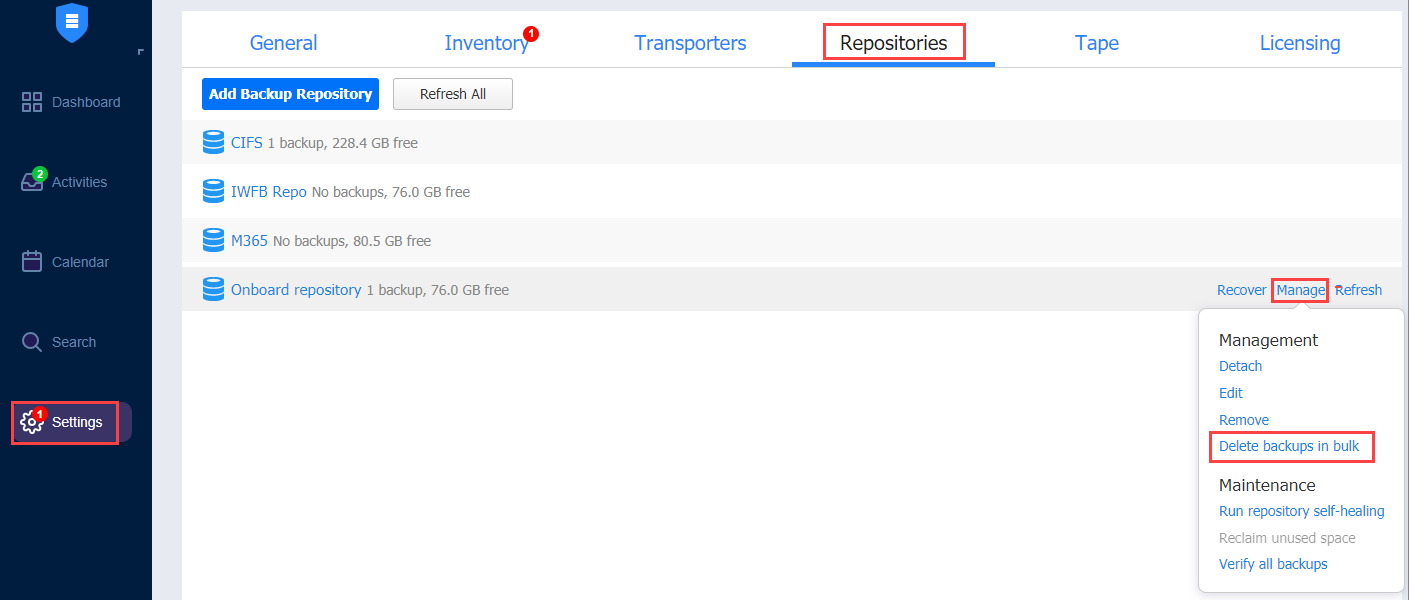
Se abre el cuadro de diálogo Eliminar backups de forma masiva.
-
Seleccione una de las opciones disponibles:
-
Todos los backups que no forman parte de ningún job
-
All backups not belonging to any job and older than X <time_units>, where X is an integer and <time_units> is either Days, Weeks, or Months
El diálogo muestra el número de backups a eliminar.
-
-
Haga clic en Siguiente.
-
Se abre una lista de backups/puntos de recuperación que hay que eliminar. Haga clic en Eliminar.
Nota
Para un Repositorio de backups incremental para siempre( la opciónAlmacenarbackups en archivos separados no está seleccionada), el espacio ocupado por el backup será marcado como "libre" y reutilizado por nuevos bloques de datos en los siguientes jobs ejecutados, aunque el tamaño real del Repositorio de backups puede no cambiar. Para liberar el espacio ocupado por el backups, puede recuperar el espacio libre.
Eliminar puntos de recuperación
Puede eliminar un único punto de recuperación, todos los puntos de recuperación dañados o todos los puntos de recuperación anteriores al número de días especificado.
Todos los backups que no forman parte de ningún job
All backups not belonging to any job and older than X <time_units>, where X is an integer and <time_units> is either Days, Weeks, or Months
El diálogo muestra el número de backups a eliminar.
Haga clic en Siguiente.
Se abre una lista de backups/puntos de recuperación que hay que eliminar. Haga clic en Eliminar.
Nota
Para un Repositorio de backups incremental para siempre( la opciónAlmacenarbackups en archivos separados no está seleccionada), el espacio ocupado por el backup será marcado como "libre" y reutilizado por nuevos bloques de datos en los siguientes jobs ejecutados, aunque el tamaño real del Repositorio de backups puede no cambiar. Para liberar el espacio ocupado por el backups, puede recuperar el espacio libre.
Eliminar puntos de recuperación
Puede eliminar un único punto de recuperación, todos los puntos de recuperación dañados o todos los puntos de recuperación anteriores al número de días especificado.
Notas
-
Si una copia de seguridad es utilizada por un job de backup de máquina virtual/Amazon EC2/physical, no puede eliminar su último punto de recuperación.
-
No se puede eliminar un punto de recuperación mientras se está ejecutando el job de backup de VM/máquina física de origen.
Eliminar un único punto de recuperación
-
Haga clic en Ajustes en el menú principal.
-
Vaya a la pestaña Repositorios.
-
Haga click en un Repositorio de backups.
-
Haz click en el backup donde desees eliminar un punto de recuperación.
-
Sitúe el cursor sobre el punto de recuperación que desea eliminar.
-
Haga clic en Eliminar.
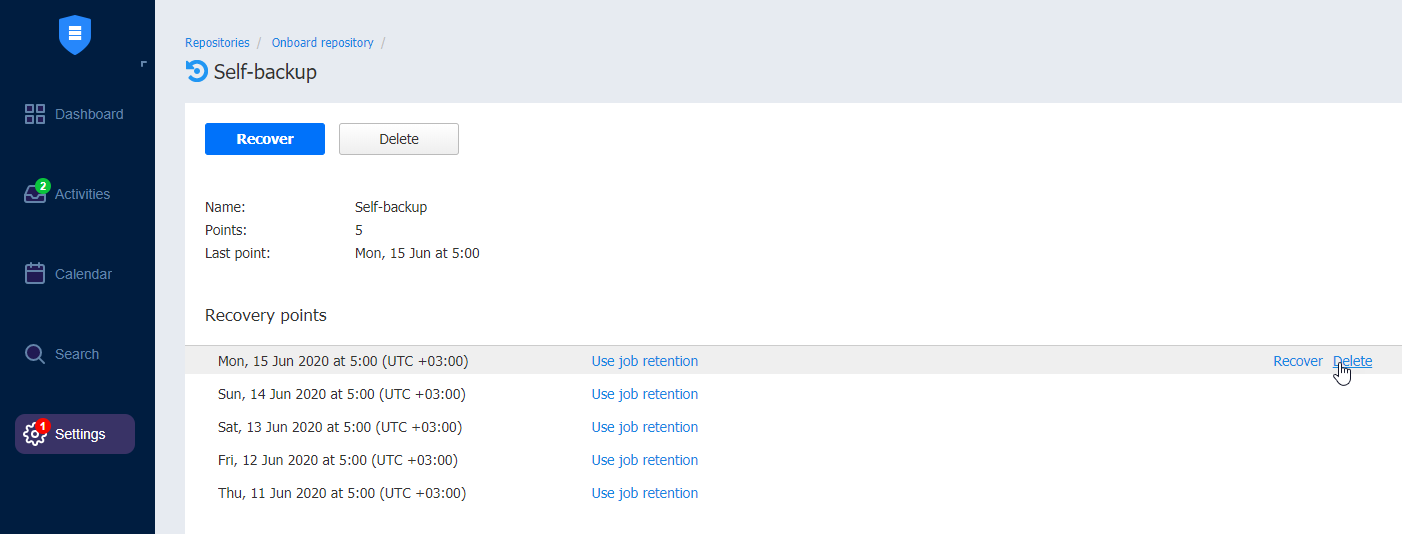
-
Haga clic en Eliminar punto de recuperación en el cuadro de mensaje que se abre.
Nota
Para Repositorios de backups incrementales para siempre( la opciónAlmacenarbackups en archivos separados no está seleccionada), el espacio ocupado por el punto de recuperación se marcará como "libre" y será reutilizado por nuevos bloques de datos en las siguientes ejecuciones del Job, aunque el tamaño real del Repositorio de backups puede no cambiar. Para liberar el espacio ocupado por el punto de recuperación, puede recuperar el espacio libre.
Eliminación masiva de puntos de recuperación
-
Haga clic en Ajustes en el menú principal del producto.
-
Vaya a la pestaña Repositorios.
-
Haga click en un Repositorio de backups.
-
Haga clic en Gestionar.
-
Haz click en Eliminar backups de forma masiva.
-
Se abre el cuadro de diálogo Eliminar backups de forma masiva. Seleccione los criterios de los puntos de recuperación que desea eliminar:
-
Todos los puntos de recuperación anteriores a X <time_units>, donde X es un número entero y <time_units> es días, semanas o meses: Si se selecciona, se eliminarán los puntos de recuperación que sean más antiguos que el intervalo de horas especificado.
Nota
Se aplican las siguientes exclusiones de eliminación:-
Para repositorios incrementales para siempre (la opciónAlmacenarbackups en archivos separados no está seleccionada): si todos los puntos de recuperación de un backup coinciden con los criterios de eliminación, el último punto de recuperación -independientemente de si está dañado o no- no se eliminará.
-
Para los repositorios de backups incrementales-con-lleno( se selecciona la opciónAlmacenarbackups en archivos separados ):
-
No se eliminarán los puntos de recuperación que sean más antiguos que el final del intervalo de tiempo, pero que tengan puntos de recuperación dependientes que sean más recientes que el principio del intervalo de tiempo.
-
Si todos los puntos de recuperación de un backup coinciden con los criterios de eliminación, el último punto de recuperación completo -independientemente de si está dañado o no- no se eliminará.
-
-
-
Todos los puntos de recuperación dañados: Si se selecciona, se eliminarán todos los puntos de recuperación que estén dañados.
Para Repositorios de backups incrementales-con-completo( la opciónAlmacenarbackups en archivos separados no está seleccionada), esto eliminará todos los puntos de recuperación que dependan de puntos de recuperación dañados. Son aplicables las siguientes exclusiones de eliminación: -
Para repositorios incrementales para siempre (la opciónAlmacenarbackups en archivos separados no está seleccionada): si un backup es utilizado por un job de backup y todos sus puntos de recuperación están dañados, el último punto de recuperación no será eliminado.
-
Para los repositorios incrementales con backups completos( la opciónAlmacenarbackups en archivos separados no está seleccionada): si todos los puntos de recuperación de un backup están dañados o dependen de un punto de recuperación dañado, y coinciden con los criterios de eliminación, no se eliminará el último punto de recuperación completo.
Nota
Esta opción no está disponible para los backups de Microsoft 365.
-
-
-
Se abre el cuadro de diálogo Eliminar puntos de recuperación en bloque, que muestra la lista de puntos de recuperación que se van a eliminar. Haga clic en Eliminar para confirmar la eliminación de los puntos de recuperación.